Risposto: dove va Spotify Scaricare musica sul PC?
Nell'era digitale di oggi, la musica in streaming è diventata la norma, ma che dire di quei momenti in cui una connessione Internet è inaffidabile o inesistente? Ecco dove SpotifyLa funzione di download di viene in soccorso, consentendo agli utenti di godersi i propri brani preferiti offline. Tuttavia, ti sei mai chiesto dove va? Spotify scaricare musica sul PC? Comprendere il percorso di download può aiutarti a gestire e accedere meglio alla tua libreria musicale offline.
In questo articolo sveleremo il mistero dietro Spotifyil percorso di download di su un PC. Spiegheremo la cartella di download predefinita, forniremo istruzioni dettagliate su come individuarla su diversi sistemi operativi e ti mostreremo anche come modificare la posizione di download in base alle tue preferenze.
Alla fine di questa guida, puoi anche ottenere uno strumento che ti aiuterà salva il tuo Spotify tracce con un account gratuito. Preparati a prendere il controllo della tua esperienza di ascolto offline mentre ci addentriamo nell'affascinante mondo di Spotifyl'archivio musicale di sul tuo PC!
Contenuto dell'articolo Parte 1. Comprensione del download e della musica in streamingParte 2. Dove va Spotify Scaricare musica sul PC? La posizione di download predefinitaParte 3. Cambiare SpotifyPosizione di download diParte 4. Risoluzione dei problemi Spotify Scarica problemiCONSIGLIATO: Ascoltare Spotify Musica, ovunque, in qualsiasi momento!
Parte 1. Comprensione del download e della musica in streaming
Quando sei un Spotify utente, hai la possibilità di scaricare brani, album, playlist o podcast direttamente sul tuo dispositivo per l'ascolto offline. Ciò significa che puoi goderti la tua musica preferita anche quando non disponi di una connessione Internet. Spotifyfunzione di ascolto offline di è disponibile sia per gli abbonati gratuiti che per quelli premium, sebbene gli utenti premium abbiano maggiore controllo e flessibilità nella loro esperienza musicale offline.
È essenziale distinguere tra streaming e download di musica su Spotify. Quando riproduci musica in streaming, la riproduci direttamente da Spotifyi server di tramite una connessione Internet. Questo metodo richiede una connessione Internet stabile e utilizza i dati. D'altra parte, scaricare musica significa salvare i file audio nella memoria del tuo dispositivo. Una volta scaricati, puoi accedere e riprodurre i brani senza una connessione Internet, conservando i dati e fornendo una riproduzione ininterrotta.
Parte 2. Dove va Spotify Scaricare musica sul PC? La posizione di download predefinita
Per impostazione predefinita, Spotify memorizza la musica scaricata sul tuo PC in una posizione specifica. Questa posizione predefinita può variare a seconda del sistema operativo in uso. Capire dove Spotify salva le tue tracce offline può aiutarti a individuare e gestire i file musicali scaricati in modo efficace.
Per individuare la cartella di download di Spotify su computer PC Windows, Fare quanto segue:
- Aprire "Esplora file" premendo
Win + Eo facendo clic sull'icona della cartella nella barra delle applicazioni. - Nella barra laterale di sinistra, individua e fai clic su "Questo PC" o "Risorse del computer".
- Passare al seguente percorso: "
C:\Users\YourUsername\AppData\Local\Spotify\Users". - All'interno della cartella Utenti, troverai una serie di cartelle con nomi alfanumerici casuali. Apri la cartella con il tuo Spotify nome utente o il nome alfanumerico più lungo.
- Cerca una cartella denominata "Archiviazione" o "Cache". Qui è dove Spotify memorizza i file musicali scaricati sul tuo PC Windows.
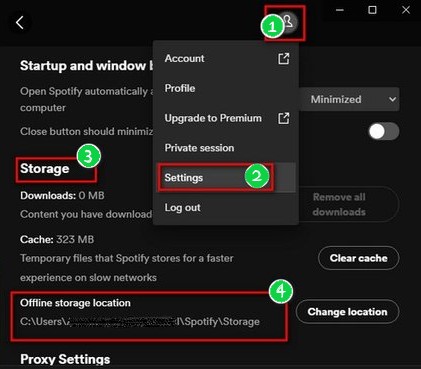
Spotify sceglie queste posizioni predefinite per la musica scaricata in base a diversi fattori, tra cui sicurezza, organizzazione e compatibilità della piattaforma. L'archiviazione dei file in queste posizioni specifiche garantisce che siano facilmente accessibili da parte del Spotify applicazione mantenendo un file system strutturato. Inoltre, queste posizioni si trovano in genere all'interno di cartelle specifiche dell'utente per garantire la privacy e separare i dati utente.
Comprendere il percorso di download predefinito ti consente di gestire e accedere in modo efficiente ai tuoi file musicali offline. Tuttavia, se preferisci archiviare la musica scaricata in una posizione diversa, non preoccuparti! Nella sezione successiva, esploreremo come modificare il percorso di download sul tuo PC in un percorso a tua scelta.
Parte 3. Cambiare SpotifyPosizione di download di
Esistono vari motivi per cui potresti voler modificare il percorso di download predefinito per Spotify sul tuo PC:
- Preferenza di archiviazione: potresti avere un'unità o una cartella specifica in cui preferisci archiviare i file musicali scaricati.
- Scopi organizzativi: la modifica del percorso di download può aiutarti a mantenere i file musicali organizzati e facilmente accessibili.
- Guidare la gestione dello spazio: se l'unità di sistema sta esaurendo lo spazio, potresti voler salvare la musica scaricata su un'altra unità con più spazio di archiviazione disponibile.
- Backup e migrazione: la modifica della posizione di download consente di eseguire facilmente il backup della raccolta musicale o di migrarla su un nuovo dispositivo.
Come modificare il percorso di download di Spotify su PC Windows
Per modificare il percorso di download di Spotify Sul PC:
- Apri Spotify e fai clic sulla freccia rivolta verso il basso accanto alla tua immagine del profilo nell'angolo in alto a destra.
- Seleziona "Impostazioni" dal menu a discesa.
- Scorri verso il basso fino alla sezione "File locali" e fai clic su "Mostra impostazioni avanzate".
- Nella sezione "Archiviazione brani offline", fai clic sul pulsante "Cambia posizione".
- Individua la cartella o l'unità desiderata in cui desideri salvare i file musicali scaricati e fai clic su "OK" o "Seleziona cartella".
- Spotify utilizzerà ora la posizione appena selezionata per archiviare i file musicali scaricati.
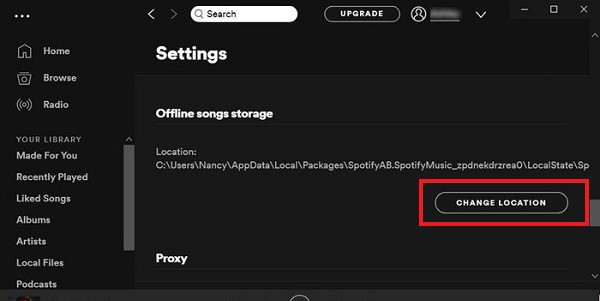
Parte 4. Risoluzione dei problemi Spotify Scarica problemi
Problemi comuni che gli utenti potrebbero riscontrare Spotifyla funzione di download
Mentre SpotifyLa funzionalità di download di è generalmente affidabile, potresti riscontrare alcuni problemi durante il processo di download. Ecco alcuni problemi comuni che gli utenti potrebbero incontrare:
- Download incompleti: i brani potrebbero non essere scaricati completamente, causando tracce parziali o errori.
- Errori di download: gli utenti potrebbero riscontrare messaggi di errore o codici che impediscono il successo dei download.
- Problemi di sincronizzazione: i download potrebbero non essere sincronizzati tra i dispositivi, causando discrepanze nella libreria musicale offline.
- Velocità di download lente: i download potrebbero richiedere più tempo del previsto a causa di problemi di rete o del server.
Suggerimenti per la risoluzione dei problemi relativi ai download
Se riscontri problemi con Spotifydi download, prova i seguenti suggerimenti per la risoluzione dei problemi:
- Controlla la tua connessione Internet: assicurati di disporre di una connessione Internet stabile prima di tentare di scaricare musica.
- Riavvia il Spotify App: chiude e riapre il Spotify app per aggiornare le sue impostazioni ed eliminare eventuali problemi temporanei.
- Svuota la cache e scarica di nuovo: svuota la cache Spotifye prova a scaricare nuovamente i brani.
- Aggiorna il Spotify App: assicurati di avere l'ultima versione del file Spotify app installata sul tuo dispositivo.
- Controlla lo spazio di archiviazione disponibile: assicurarsi di disporre di spazio di archiviazione libero sufficiente sul dispositivo per contenere i file musicali scaricati.
- Disabilita le restrizioni di download: se sei su una rete cellulare, controlla se ci sono eventuali restrizioni sul download o le impostazioni di salvataggio dei dati sono abilitate.
- Utilizza una connessione Wi-Fi stabile: se possibile, passa a una rete Wi-Fi affidabile invece di fare affidamento sui dati cellulari.
- reinstallare Spotify: Se il problema persiste, disinstallare e reinstallare il Spotify app per risolvere eventuali conflitti software.
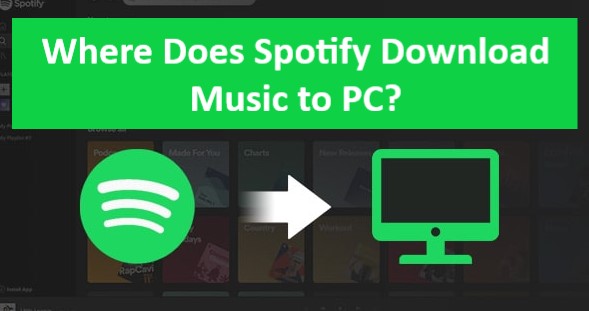
Come contattare Spotify Supporto per ulteriore assistenza
Se hai provato i suggerimenti per la risoluzione dei problemi sopra riportati e riscontri ancora problemi con Spotifyè consigliabile contattare la funzione di download di Spotifyil team di supporto per ulteriore assistenza. Puoi contattarli tramite il Spotify sito web o app accedendo alla sezione di aiuto e supporto. Fornisci loro informazioni dettagliate sul problema che stai riscontrando, eventuali messaggi di errore ricevuti e i passaggi che hai già eseguito per risolvere il problema. SpotifyIl team di supporto di è ben attrezzato per assisterti e può fornire indicazioni specifiche in base alla tua situazione.
Seguendo questi suggerimenti per la risoluzione dei problemi e chiedendo assistenza a SpotifyIl team di supporto di quando necessario, puoi superare i problemi comuni relativi al download e garantire un'esperienza di ascolto di musica offline fluida con Spotify sul tuo PC.
CONSIGLIATO: Ascoltare Spotify Musica, ovunque, in qualsiasi momento!
TuneSolo Spotify Music Converter è un software popolare progettato per aiutare gli utenti a convertire Spotify musica in altri formati per la riproduzione offline. Offre una soluzione conveniente per chi vuole godersi il proprio Spotify brani, album e playlist esterni a Spotify app o su dispositivi che non supportano la piattaforma di streaming.
Una delle caratteristiche principali di TuneSolo Spotify Music Converter è la sua capacità di convertire Spotify musica in vari formati audio, inclusi MP3, FLAC, M4A, WAV e altri, che consentono agli utenti di godersi i propri brani preferiti su un'ampia gamma di dispositivi e lettori multimediali senza alcuna limitazione. I file convertiti mantengono la qualità audio originale, garantendo un'esperienza di ascolto di alta qualità.
Il software fornisce inoltre un'interfaccia intuitiva, che semplifica la navigazione e la navigazione degli utenti convertire il loro Spotify file musicali. Il processo è semplice: gli utenti devono semplicemente aggiungere i brani o le playlist desiderate dal proprio Spotify libreria al convertitore, seleziona il formato di output e altre impostazioni e avvia la conversione.

TuneSolo Spotify Music Converter è un potente strumento che consente agli utenti di convertire i propri file Spotify musica in diversi formati per l'ascolto offline. La sua interfaccia intuitiva, l'output di alta qualità e la conservazione dei tag ID3 lo rendono una scelta popolare per Spotify utenti che desiderano maggiore flessibilità con la loro libreria musicale.